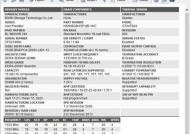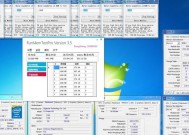电脑双路怎么插内存条的?有哪些步骤和注意事项?
- 家电知识
- 2025-06-26
- 24
- 更新:2025-06-24 21:36:48
随着电脑性能需求的不断提高,双通道内存技术因其能够大幅度提升系统性能而广受关注。本文将针对电脑双通道内存的安装提供详细的步骤和注意事项,以及一些实用技巧,确保您能够顺利地升级或配置您的内存条。
一、核心关键词和开篇介绍
电脑双通道内存技术是指在主板上同时使用两组内存条,形成一个双通道的内存架构,从而提升数据传输效率。对于新手来说,掌握如何正确地在电脑上安装双通道内存条是一项重要技能。本文将一步步引导您完成安装,并提供必要的注意事项。

二、了解双通道内存的优势
在开始操作之前,了解双通道内存的优势可以帮助我们认识到其安装的重要性。与单通道内存相比,双通道内存能够提供接近翻倍的带宽,这对于处理大量数据、运行大型软件或游戏时尤其重要。这不仅提高了计算机的整体性能,还优化了多任务处理能力。

三、检查硬件兼容性
在安装双通道内存之前,首先要确保您的主板支持双通道技术,并且已为两组内存条留有足够的插槽。内存条的类型和频率也应当匹配,以保证最佳的兼容性和性能。
1.主板支持性检查
确认您的主板芯片组支持双通道技术。
查看主板手册,了解内存插槽的布局和插槽数量。
2.内存条类型和频率匹配
选择相同品牌、相同容量、相同频率和相同颗粒的内存条。
使用XMP技术的内存条可以简化超频设置,提高系统稳定性。
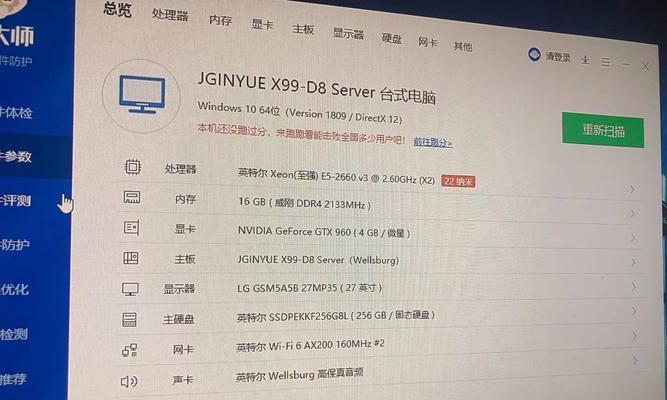
四、安装步骤详解
1.准备工作
关闭电脑电源并断开电源线。
确保手部干净,以免静电损害电脑硬件。
打开机箱,取出主板上的内存条。
2.安装内存条
确定内存插槽位置:按照主板手册找到标有“DIMM1”和“DIMM3”或“DIMM2”和“DIMM4”的插槽。
正确插入内存条:将内存条金手指部分对准插槽,轻轻按下直至两侧卡扣自动扣紧。
确认内存锁定:确保内存条两端的锁定机制已经卡紧,稳定固定内存条。
3.开机检测
装回机箱盖,连接电源。
启动电脑,进入BIOS设置检查内存读取是否正确。
若出现不稳定或无法启动的情况,请检查内存条是否安装正确或是否匹配。
五、注意事项和问题排查
安装双通道内存条时,以下几个注意事项可以帮助您避免常见问题:
静电防护:在操作过程中始终保持接地,防止静电损坏主板或内存条。
正确对齐:确保内存条插入时与插槽角度完全对应,否则可能导致无法锁定或插槽损坏。
检查主板兼容性:确认主板是否支持您所使用的内存规格。
定期清理灰尘:内存插槽周围的灰尘可能会引起短路或接触不良,定期清理电脑内部灰尘。
避免超负荷:不要在满载状态下频繁开关机,以免对硬件造成损害。
六、实用技巧和常见问题解答
1.实用技巧
使用内存条的XMP配置文件,能更简便地启用双通道模式。
定期使用内存测试工具,如MemTest86,检查内存条健康状况。
2.常见问题解答
问题:为什么双通道模式下内存读取速度没有翻倍提升?
解答:这可能是由于CPU与内存的带宽不匹配或系统其他部件成为瓶颈,导致实际性能提升有限。
问题:双通道内存会导致电脑变慢吗?
解答:通常不会,但如果您的使用场景不需要那么大的带宽,则感知不会很明显。反之,如果使用场景带宽需求大,理论上会提升性能。
七、综合以上
通过上述详尽的指导,您现在应该能够自信地安装双通道内存条,并充分发挥您的电脑硬件潜力。请记住,在操作过程中要保持耐心和细心,以确保每一步都准确无误。如果在安装过程中遇到问题,建议参考主板手册或寻求专业人士的帮助。祝您顺利完成升级,享受更高效的电脑体验!